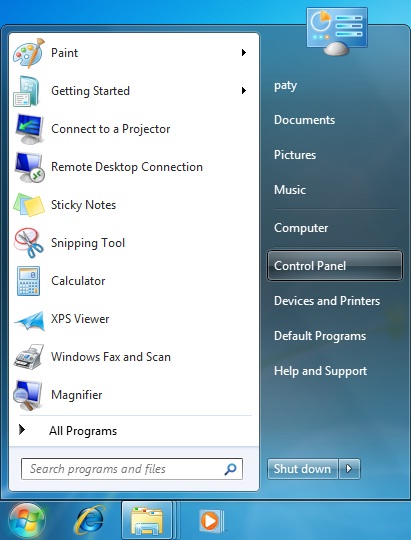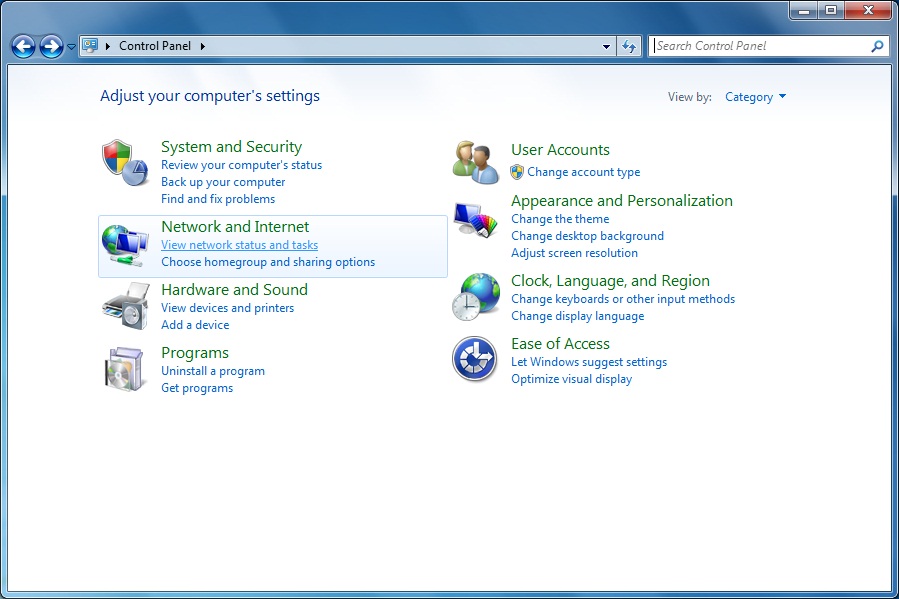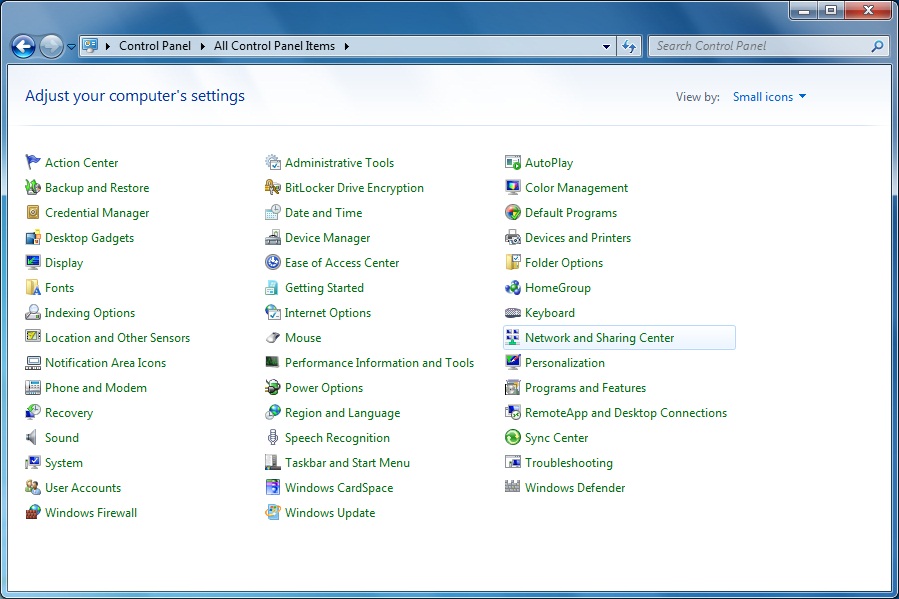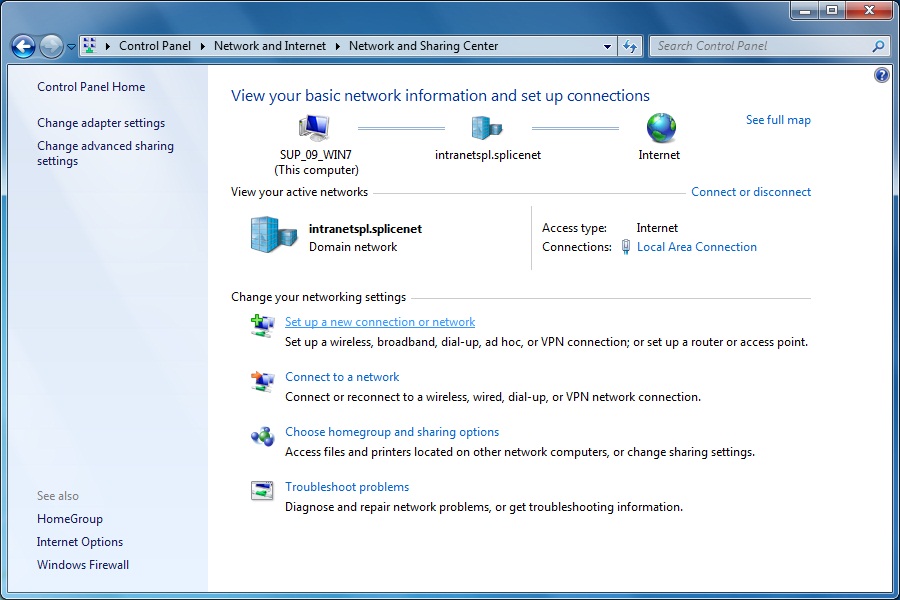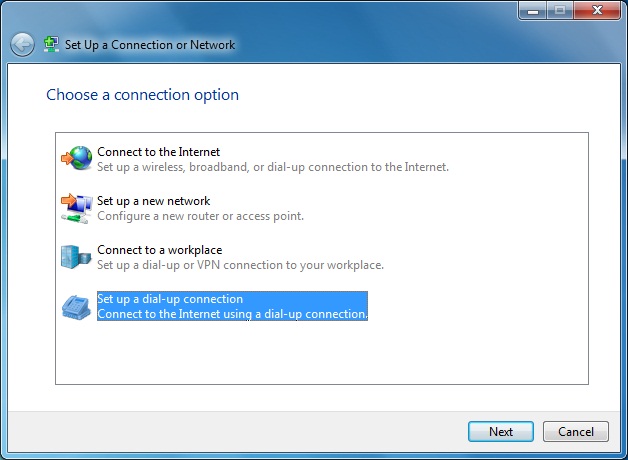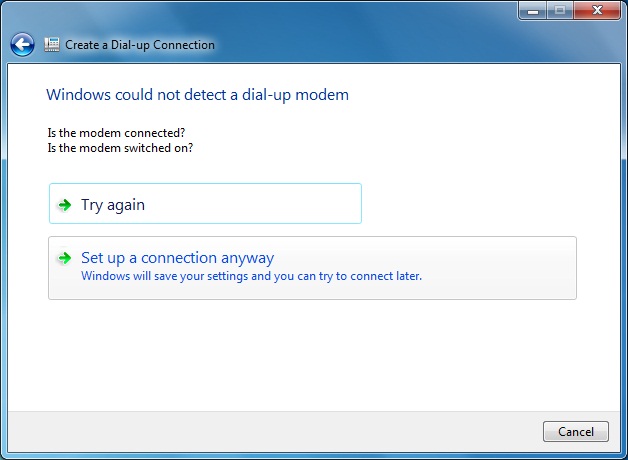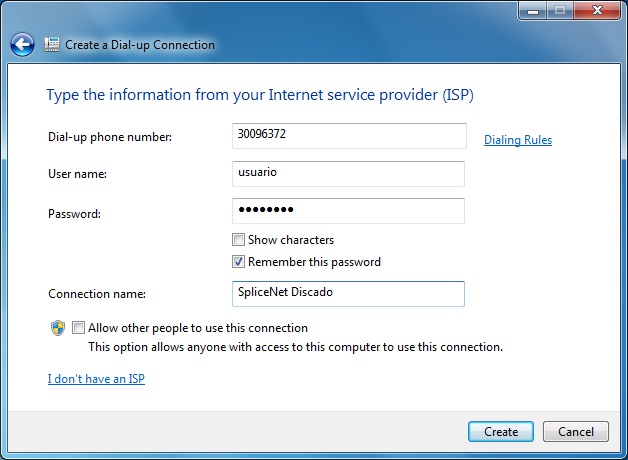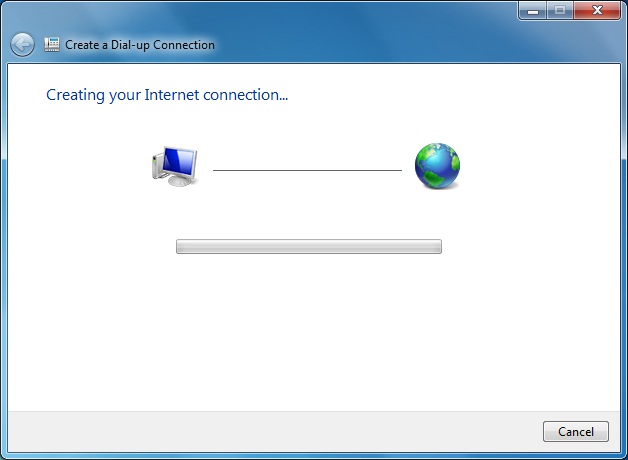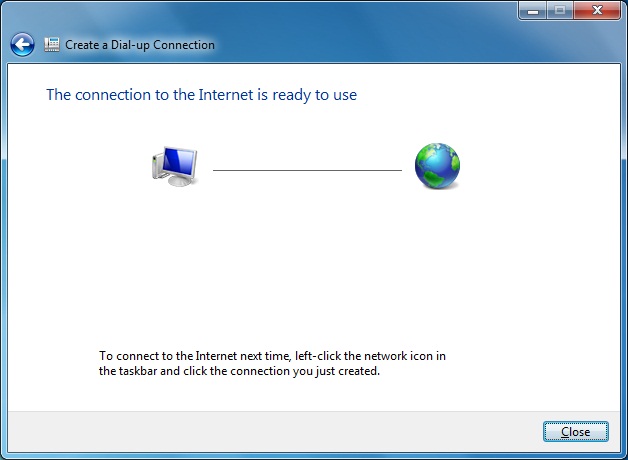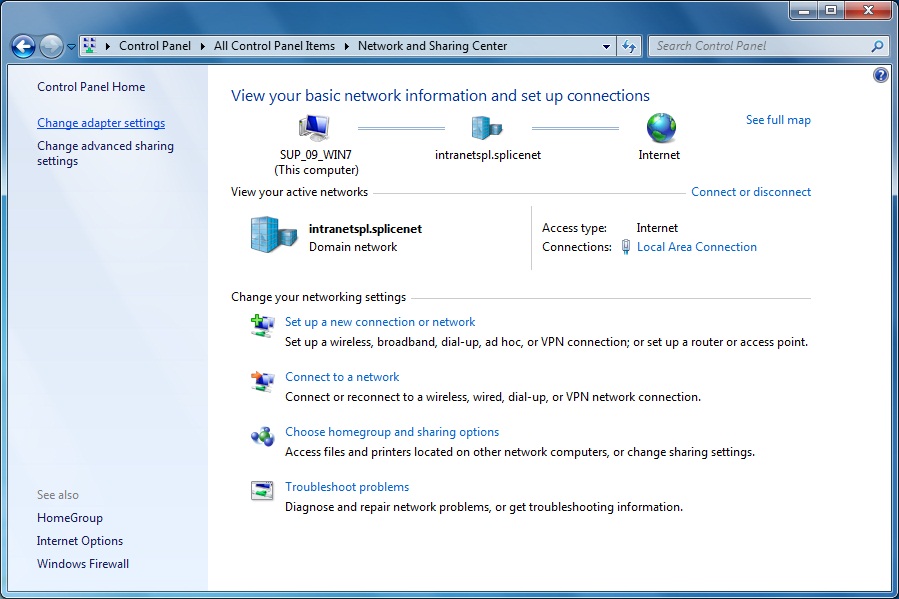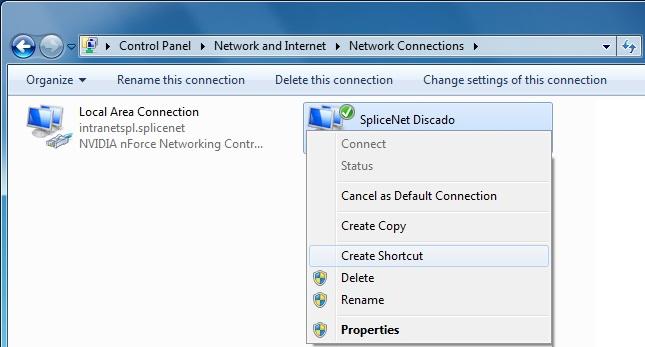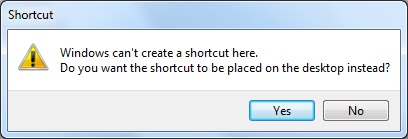Windows7
Configurando o Acesso Discado
Clique em Start (Iniciar) > Control Panel (Painel de Controle).
Se o Control Panel (Painel de Controle) estiver ordenado por Category (Categoria), na categoria Network and Internet (Rede e Internet) clique na opção View network status and tasks (Visualizar o status da rede e tarefas).
OU
Se o Control Panel (Painel de Controle) estiver exibindo a lista de opções, clique na opção Network and Sharing Center (Centro de Rede e Compartilhamento).
Clique na opção Set up a new connection or network (Configurar uma nova conexão ou rede).
Selecione a opção Set up a dial-up connection (Configurar conexão dial-up) e clique em Next (Avançar).
Caso apareça a mensagem a seguir Windows could not detect a dial-up modem (O Windows não pode detectar um modem dial-up).
- ou não existe modem na máquina.
- ou o modem precisa ser reinstalado.
- ou o modem pode estar com defeito.
Chame um técnico de confiança para verificar a instalação de seu modem.
Se essa tela não aparecer vá para o próximo passo.
Em Dial-up phone number (Número do telefone dial-up) digite o número do telefone de acesso de sua cidade. Verifique qual o telefone de acesso da cidade onde está sendo feito o acesso em Telefones de Acesso.
Em User name (Nome de usuário) digite o usuário da SpliceNet, que é o nome que vem antes do @splicenet.com.br do e-mail principal, ou seja, se o e-mail for usuario@splicenet.com.br então o nome de usuário será usuario.
Em Password (Senha) digite a senha correspondente ao usuário que foi digitado.
Em Connection name (Nome da conexão) altere o nome da conexão para SpliceNet Discado.
Clique no botão Create (Criar).
Aguarde enquanto o Windows cria a conexão dial-up.
Quando aparecer a mensagem The connection to the Internet is ready to use (A conexão com a Internet está pronta para uso).
Clique no botão Close (Fechar).
Após configurar o Acesso Discado, vamos criar um atalho na Área de Trabalho para faciliar a conexão.
Para adicionar o atalho na Área de Trabalho
Clique em Start (Iniciar) > Control Panel (Painel de Controle).
Se o Control Panel (Painel de Controle) estiver ordenado por Category (Categoria), na categoria Network and Internet (Rede e Internet) clique na opção View network status and tasks (Visualizar o status da rede e tarefas).
OU
Se o Control Panel (Painel de Controle) estiver exibindo a lista de opções, clique na opção Network and Sharing Center (Centro de Rede e Compartilhamento).
No meu à esquerda, clique na opção Change adapter settings (Alterar configurações do adaptador).
Clique com o botão direito do mouse sobre o ícone SpliceNet Discado e selecione a opção Create Shortcut (Criar Atalho).
Clique em Yes (Sim) para criar um atalho em sua Área de Trabalho.
Pronto! Toda vez que desejar se conectar basta dar um duplo clique no ícone  em sua Área de Trabalho.
em sua Área de Trabalho.